如何删除增加pdf中的一页?3招让你办公效率提升
如何删除增加pdf中的一页?在数字化办公日益普及的今天,PDF格式的文件已经成为我们日常工作、学习中不可或缺的一部分。然而,在使用PDF文件的过程中,我们常常会遇到需要删除或增加PDF页面,甚至编辑PDF内容的情况。本文将为大家介绍三种PDF删除页面的方法,助你轻松掌握PDF编辑技巧,提升办公效率。

一、使用迅捷PDF转换器删除页面
迅捷PDF转换器是一款实用的桌面端软件,它不仅支持PDF文件的转换,还具备编辑功能。其优势在于其操作界面简洁直观,即使是初学者也能轻松上手。此外,它支持多种文件格式的转换和编辑,功能丰富且稳定可靠。
具体步骤如下:
1.下载并安装迅捷PDF转换器,在软件中找到【PDF操作】选项卡,点击进入其中的【PDF编辑】功能。
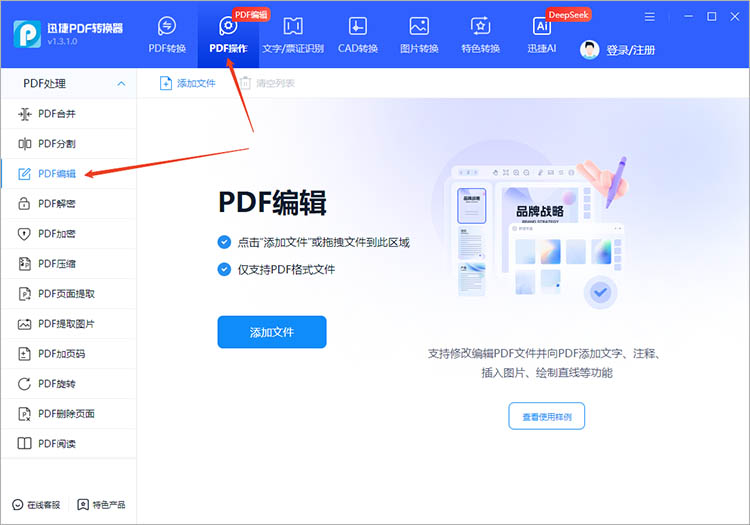
2.将需要处理的PDF文件上传后,软件中会显示文件的各个页面。打开【文稿编辑器】,点击想要删除页面,点击【删除页面】即可删除指定页面。
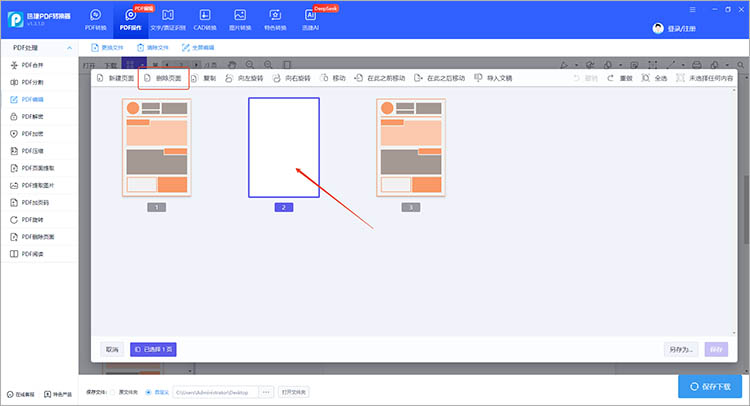
3.如果想要在该位置添加新的页面,点击【新建页面】就可以了。
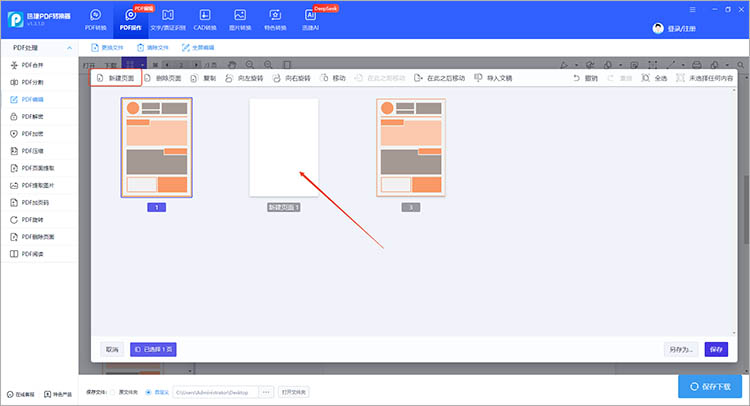
4.操作完成后,点击【保存】/【另存为】就可以将处理后的文件保存到设备中了。
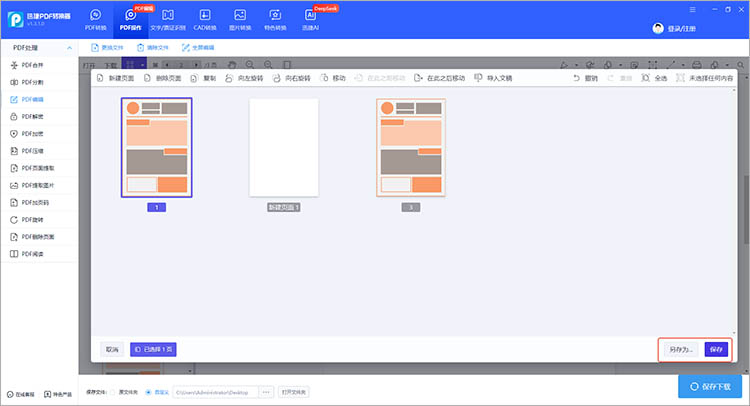
二、利用迅捷PDF转换器在线网站删除页面
如果你不想在电脑上安装软件,迅捷PDF转换器在线网站是一个不错的选择。它提供了便捷的网页版操作界面,无需安装任何软件即可完成PDF页面的删除,一定程度上节省了存储空间和安装时间。
具体步骤如下:
1.使用任意浏览器进入在线网站后,在网站上方的功能栏中找到【PDF删除页】功能。
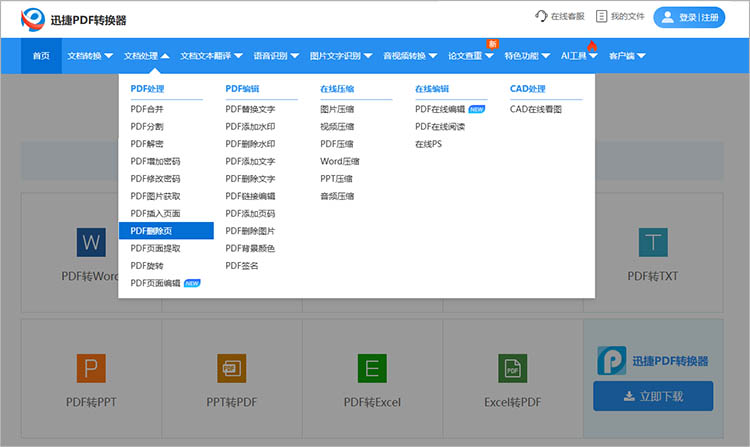
2.点击【选择文件】按钮,上传需要处理的PDF文件。
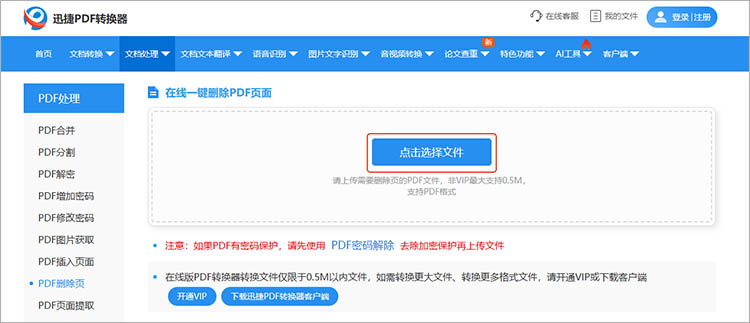
3.在操作页面中,点击选择需要删除的页面。如果需要批量删除的话,可以选中多个页面,进行一键删除。
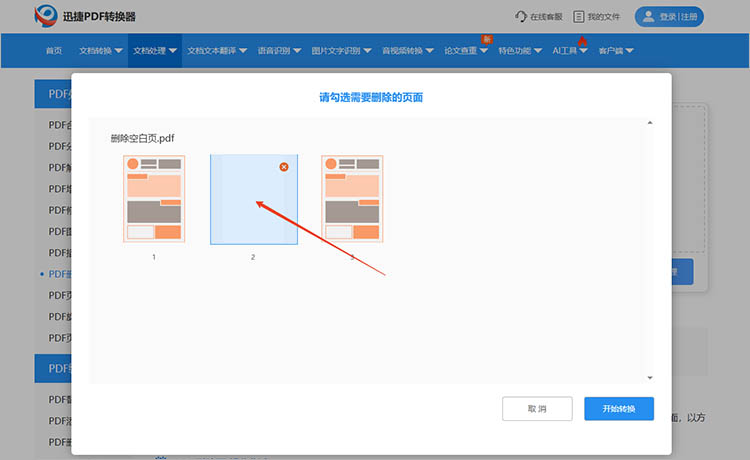
4.点击【开始删除】,网站就会自动运行,耐心等待即可。
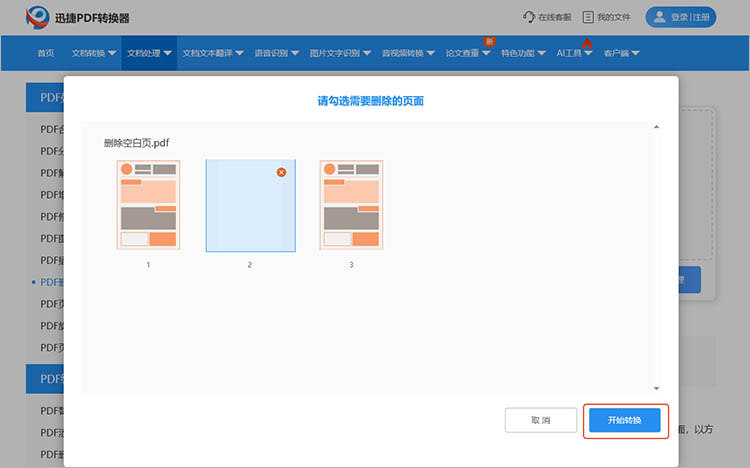
三、借助迅捷PDF编辑器删除页面
迅捷PDF编辑器是一款专业PDF处理工具,支持文本修改、图片编辑、页面管理等操作。软件功能集成度高,删除页面后可直接进行文本编辑、水印添加或加密保存,避免多软件切换。
具体步骤如下:
1.使用迅捷PDF编辑器打开需要删除页面的PDF文件。
2.点击【文档】,选择【删除页面】功能。
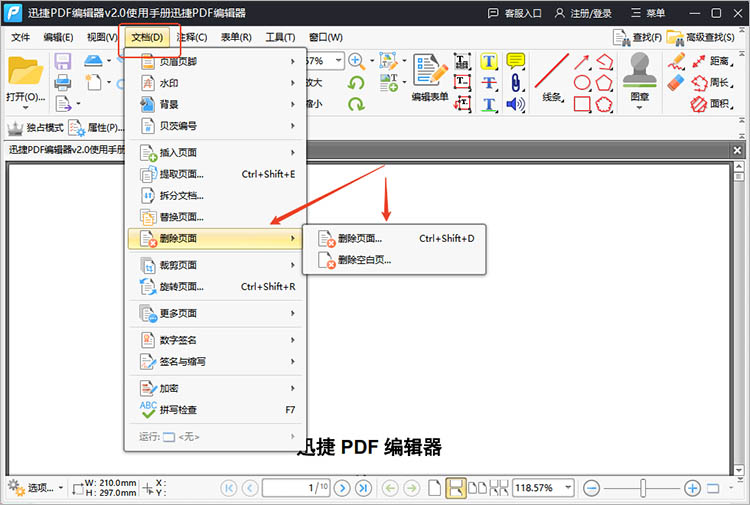
3.在弹出的对话框中,选择需要删除的页面范围,随后点击【确定】即可。
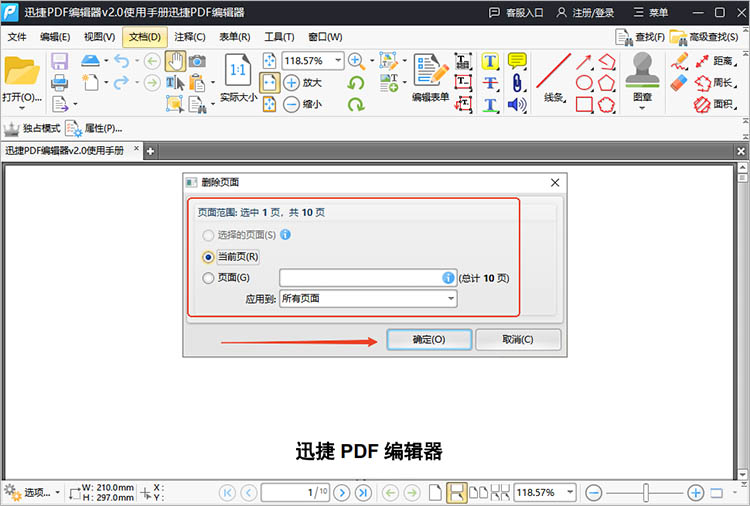
综上所述,无论是偏好桌面软件的稳定、在线平台的便捷,还是专业编辑器的处理能力,都能找到适合自己的方法来应对“如何删除增加pdf中的一页”这一需求。掌握这些技能,不仅能让PDF文件管理更加得心应手,也能在数字化办公的浪潮中,提升个人工作效率与竞争力。
相关文章
怎么把pdf删除一部分?安全处理文档的5种方法
怎么把pdf删除一部分?PDF作为一种通用的文档格式,在工作和生活中被广泛使用。无论是为了减少文件大小,还是为了保护隐私,掌握几种安全有效的PDF页面删除方法都是十分必要的。那么,在接下来的内容中,本文将和大家简单分享五种PDF删除页面的方法,帮助你轻松应对各种PDF编辑需求。
分享三个PDF自动总结工具,帮你解决文档阅读痛点
面对几十页甚至上百页的PDF文档,逐字逐句阅读太耗时,想快速抓住核心内容却总找不到重点——这是很多人看报告、论文、合同时常遇的痛点。今天分享三个实用的PDF自动总结工具,能自动提取文档关键信息,生成简洁总结。
pdf怎么删掉密码?三招快速移除
pdf怎么删掉密码?在日常工作和学习中,我们常常会遇到带有密码保护的PDF文件。这些密码可能是出于版权保护、隐私保护等目的设置的,但有时候,我们可能需要移除密码以便更好地使用文件。在接下来的内容中,本文将为你介绍三种PDF解密的快速方法,帮助你轻松解除PDF文件的密码保护。
怎么从pdf中提取图片?快速实现的4个技巧
怎么从pdf中提取图片?我们常常会遇到需要从PDF文档中提取图片的情况,无论是制作演示文稿、编辑报告,还是进行学术研究,都可能需要将PDF中的图片单独保存下来。但PDF格式本身的特殊性使得直接复制图片并不总是可行。本文将详细介绍四种快速实现PDF图片获取的技巧,希望能够帮助到你。
pdf怎么加一页?试试这三种方法
pdf怎么加一页?在日常办公和学习中,PDF文件因其格式稳定、兼容性强等特点被广泛应用。然而,有时我们可能会遇到需要在PDF文件中插入新页面的情况,比如补充内容、添加目录或附录等。掌握PDF插入页面的方法,能够帮助我们更好地处理文件。本文将介绍三种实用的PDF插入页面方法,这些方法各有优势,适用于不同的场景和需求,一起来看看吧。

 ”
” ”在浏览器中打开。
”在浏览器中打开。

